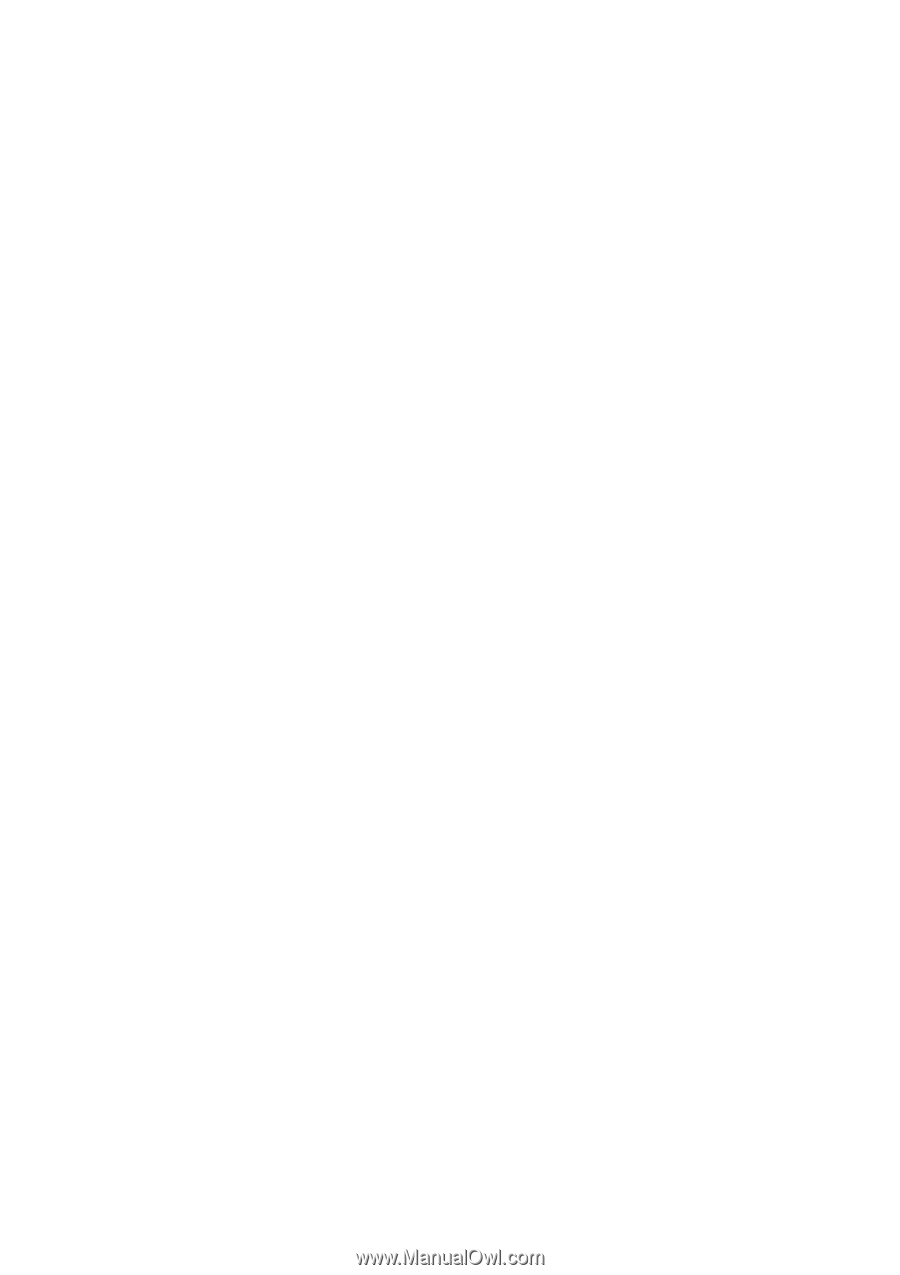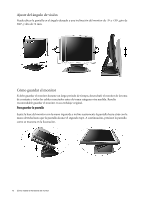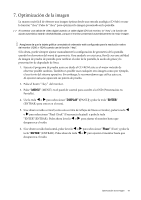BenQ FP73E Manual del usuario - Page 14
Cómo abrir el Asistente para actualización de controlador de dispositivo de Windows
 |
View all BenQ FP73E manuals
Add to My Manuals
Save this manual to your list of manuals |
Page 14 highlights
Cómo abrir el Asistente para actualización de controlador de dispositivo de Windows 1. Abra Propiedades de pantalla. El acceso más rápido a Propiedades de pantalla es a través del escritorio de Windows. Con el botón secundario del ratón haga clic en el escritorio y seleccione Propiedades en el menú emergente. Alternativamente, el menú de Windows para Propiedades de pantalla está ubicado en el Panel de control. Diferentes versiones de Windows tiene el menú delPanel de control en diferentes locales. En las versiones de Windows 2000, el Panel de control está ubicado abajo del elemento de menú Configuración. Haga clic en Inicio | Configuración | Panel de Control | Pantalla. En la versión Windows XP, el Panel de control está ubicado directamente abajo del elemento de menú principal Inicio. Las opciones de menú mostradas dependerán del tipo de vista seleccionada para su sistema. • En la vista Clásica, haga clic en Inicio|Panel de Control|Pantalla. • En la vista Categoría, haga clic en Inicio|Panel de Control| Apariencia y temas| Cambiar la resolución de la pantalla. La ventana Propiedades de pantalla aparecerá. 2. Haga clic en la ficha Configuración y en el botón Avanzadas. La ventana Propiedades de pantalla avanzadas aparecerá. 3. En Windows 2000 y XP, haga clic en le ficha Monitor y en el botón Propiedades. La ventana Propiedades de monitor aparecerá. 4. En Windows 2000 y XP, haga clic en la ficha Controlador y en el botón Actualizar controlador. El Asistente para Actualización de Controlador de Dispositivo aparecerá. Consulte Cómo completar el Asistente para Actualización de Controlador de Dispositivo de Windows en la página 15. 14 Aproveche al máximo su monitor BenQ